スチームデッキをリセットする方法

Steam Deck は Valve Corporation が発売したゲームデバイスです。これは、Steam のゲームを広めてアクセスするための最も直感的な方法の 1 つです。このデバイスはゲーマーから肯定的な反応を得ており、Nintendo Switch と競合するという目標を達成することに成功しました。ただし、どのデバイスも不具合やクラッシュの問題に直面していますが、Steam Deck も同様です。したがって、この記事では、 Steam Deckをリセットするいくつかの方法を見つけます。
Steam Deckをリセットする複数の方法
Steam Deckをリセットしたい場合は、以下で説明する方法以外に探す必要はありません。
- Steam デッキを強制的に再起動する
- 回復機能を使用して Steam デッキをリセットする
- Steam Deckを工場出荷時の設定にリセットする
始めましょう。
1] スチームデッキの強制再起動
Steam デッキはゲーム デバイスであるため、スムーズなゲームプレイを妨げる多くの不具合や技術的問題が発生する可能性があります。このようなシナリオでは、単純な再起動ですべての構成がクリアされ、白紙の状態で作業できるようになります。
同じことを行うには、電源ボタンを少なくとも 1 分間押し続け、閉じたら、起動音が鳴るまで電源ボタンをクリックします。外部の問題がない場合、Steam デッキはスムーズに動作しますが、問題が解決しない場合は、次の解決策に進みます。
2] 回復機能を使用して Steam デッキをリセットする
Steam デッキを強制的に再起動してもデバイスに関する問題が解決せず、引き続きクラッシュまたはフリーズする場合は、システム回復方法を実行します。これにより、個人のコンテンツやゲームを損なうことなく、すべての設定がリセットされます。同じことを行うには、以下の手順に従ってください。
- help.steampowered.comから SteamOS リカバリ イメージを PC にダウンロードし、USB ドライバを接続します。
- 次に、Rufus をダウンロードしてWindows コンピューターで開き、画面上の指示に従って SteaMOS 回復ファイルを USB ドライブに書き込みます。
- USBハブをSteamデッキに接続します。
- 次に、回復ドライブを接続し、Steam デッキを適切に閉じ、音量を下げるボタンを押し、電源ボタンを押し続けます。
- チャイムが鳴ったら、音量を下げるボタンを放します。次に、ブート マネージャーに移動し、EFI USB デバイスをクリックします。
- 回復デスクトップ モードで、次のいずれかのオプションをダブルクリックします。
- Steam Deck を再イメージ化して完全な工場出荷時設定にリセットします
- ローカル ユーザー データをクリアして、ダウンロードしたゲームや個人コンテンツを削除します。
- Steam OS を再インストールオプションを選択すると、ゲームと個人コンテンツを保持したままオペレーティング システムが再インストールされます。
- 回復ツールを使用すると、 Steam Deck のブート パーティションを変更できます。
選択したら、画面上の手順に従って Steam Deck をリセットします。すべてのファイルを削除したくない場合は、3 番目のオプションである Steam OS を再インストールすることをお勧めします。
Steam デッキを開いて Steam アカウントにログインし、ゲームをダウンロードすることが簡単にできるようになりました。
3] Steam Deckを工場出荷時の設定にリセットします
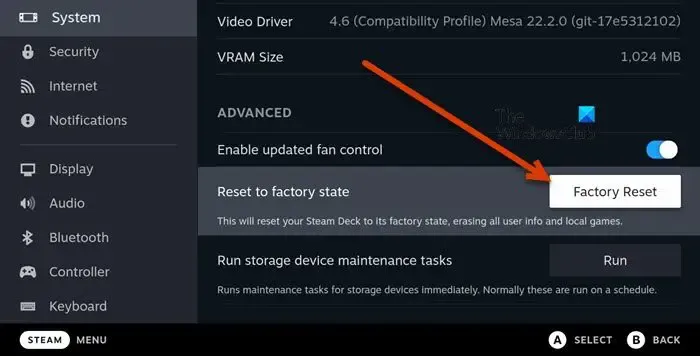
SteamOS インターフェイスは、Steam Deck をリセットできるもう 1 つの方法です。開発者向けオプションを有効にしたり、デスクトップ バージョンを使用したりするなど、難しいプロセスを実行する必要はありません。今回は、デバイスの設定から工場出荷時設定にリセットする組み込みオプションを使用するため、外付けドライブは必要ありません。ただし、この方法ではすべての個人ファイルが削除され、すべてのゲームを最初からダウンロードする必要があることに注意してください。それでも問題ない場合は、以下の手順に従って同じことを行ってください。
- Steam デッキの電源を入れ、アカウントにログインします。
- Steamボタンをクリックし、メニュー ウィンドウを下にスクロールして設定を選択します。
- 次に、「システム」>「詳細」をクリックします。
- [詳細設定] セクションで、強調表示されている [工場出荷時設定にリセット] ボタンを選択します。
- もう一度 [工場出荷時設定にリセット] ボタンを押して、プロセスを確認します。
しばらく待ってからプロセスを終了します。これにより、すべての設定、ゲーム、破損したファイルなどが削除されます。完了したら、ゲーム セッションをお楽しみください。
ロゴが表示された状態で Steam Deck を再起動するにはどうすればよいですか?
Steam デッキがロード画面でスタックすることは、ユーザーが直面する最も一般的な問題の 1 つです。ただし、この問題の修正はデバイスを強制的に再起動するだけなのでかなり簡単です。これを行うには、電源ボタンを少なくとも 12 秒間押します。
スチームデッキには価値があるのか?
まあ、それは実際にはゲーマーのニーズによって異なります。Steam ゲームにいつでもどこでもアクセスできるようにしたい人にとって、Steam Deck は 1 ペニーの価値がありますが、通常のゲーマーにとっては、小型デバイス上の Switch ゲームにすぎません。



コメントを残す